?前言
本文目的是讲使用vscode连接ubantu,与本地xshell建立通信同步文件编写。

查看本机系统相关信息:
代码语言:javascript代码运行次数:0运行复制cat /etc/lsb*
DISTRIB_ID=Ubuntu: 表示这是 Ubuntu 发行版。 DISTRIB_RELEASE=22.04: 表示这是 Ubuntu 22.04 版本。 DISTRIB_CODENAME=jammy: Jammy 是 Ubuntu 22.04 的代号。 DISTRIB_DESCRIPTION="Ubuntu 22.04.4 LTS": 这是对 Ubuntu 22.04.4 LTS 版本的更详细描述。 LSB 即 Linux Standard Base,是一组标准,旨在提高 Linux 发行版之间的兼容性。/etc/lsb-release 文件记录了当前 Linux 发行版的一些基本信息,通常会被应用程序或脚本用于检测操作系统的版本。
VSCode,点击扩展,输入ssh,点击Remote - SSH,点击安装, 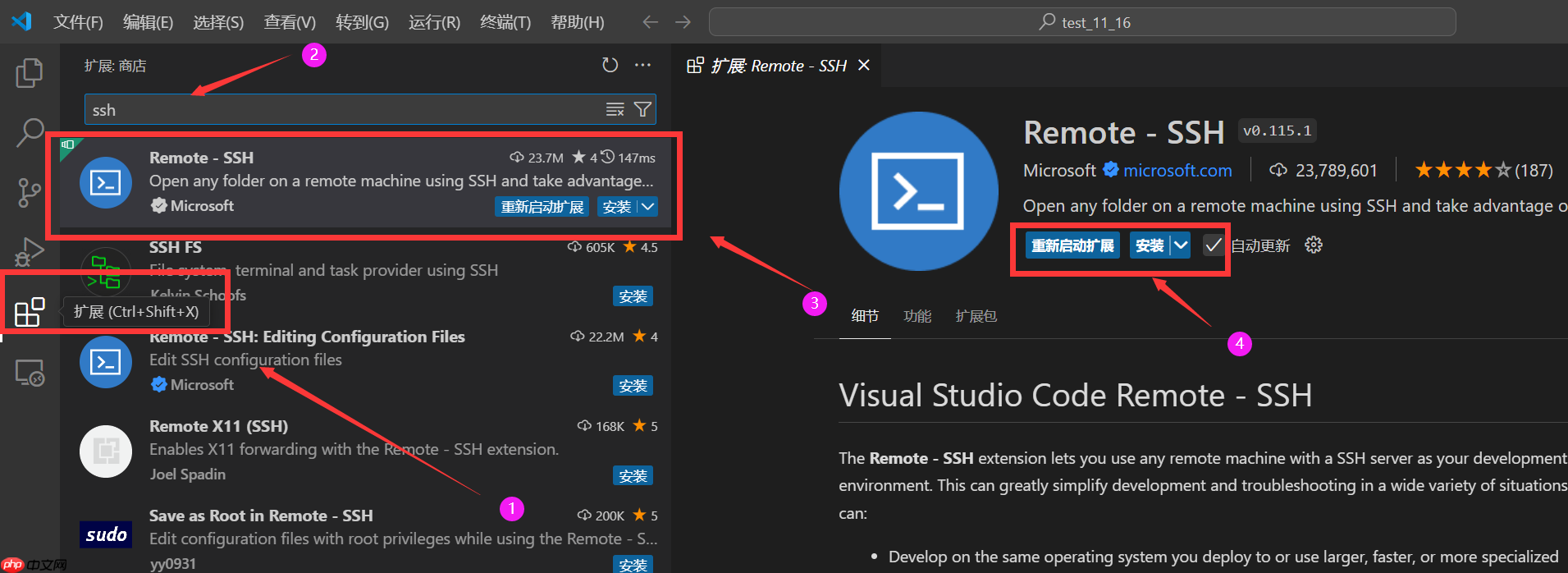
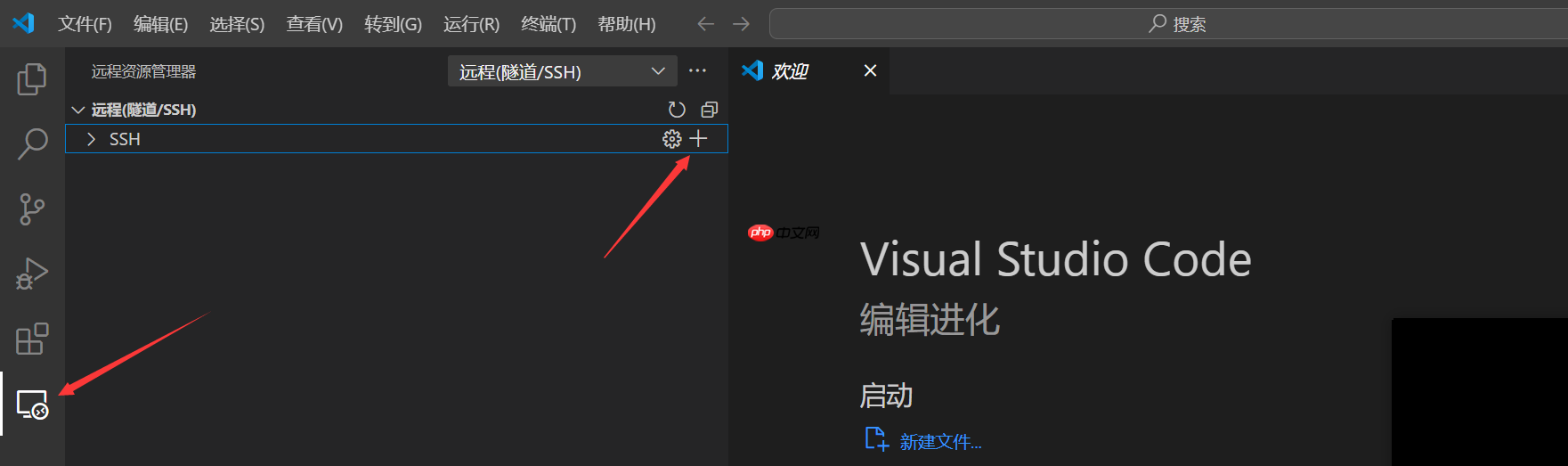
ssh 用户名@公网ip

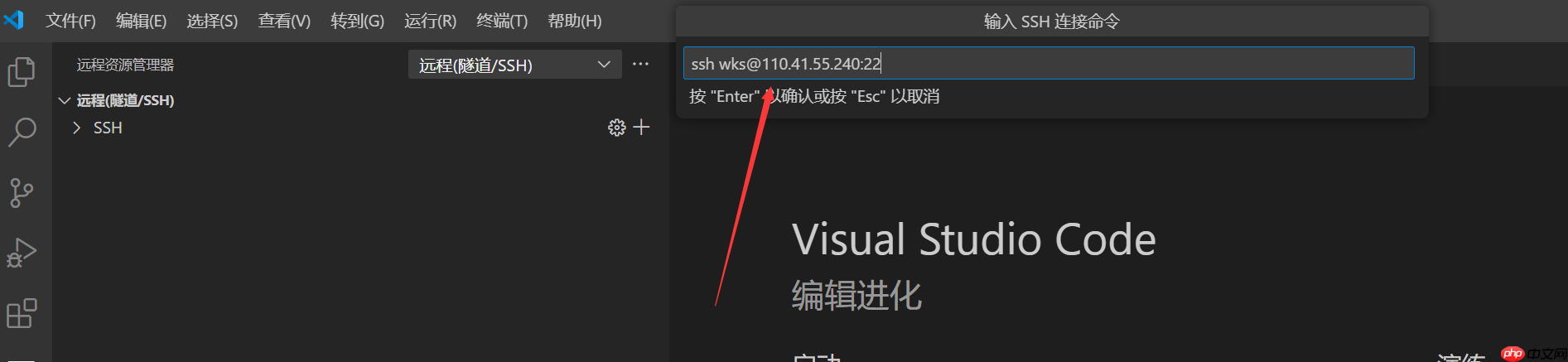
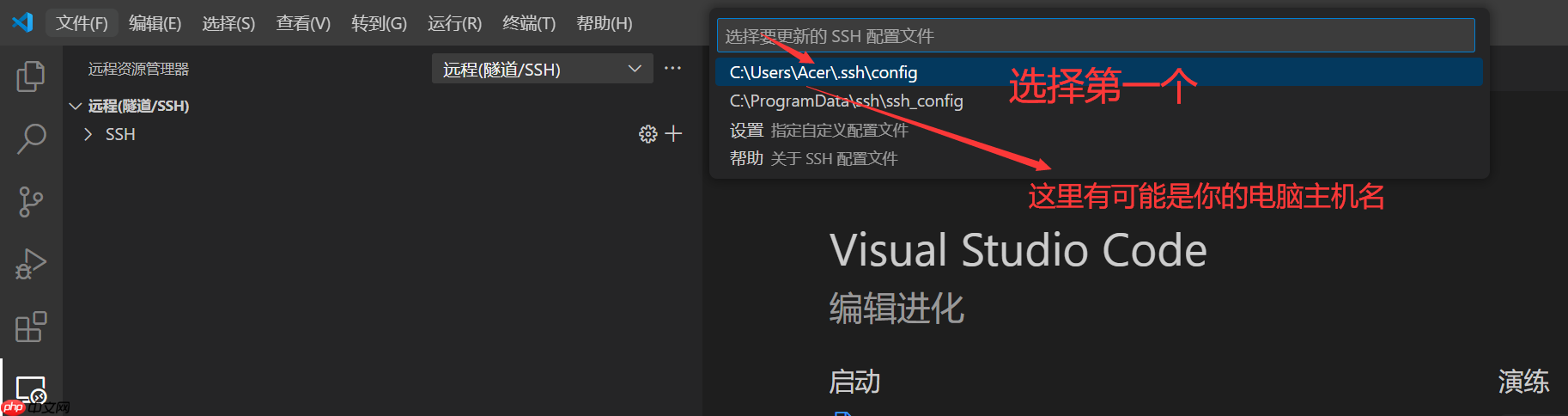
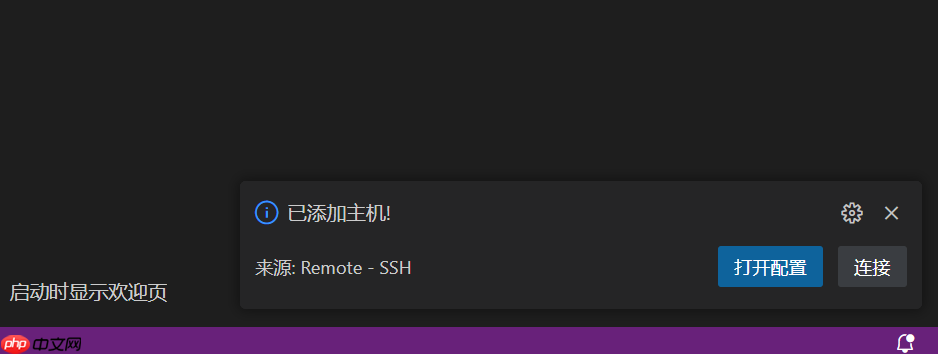
xshell中设置的密码,root的就填root管理员密码 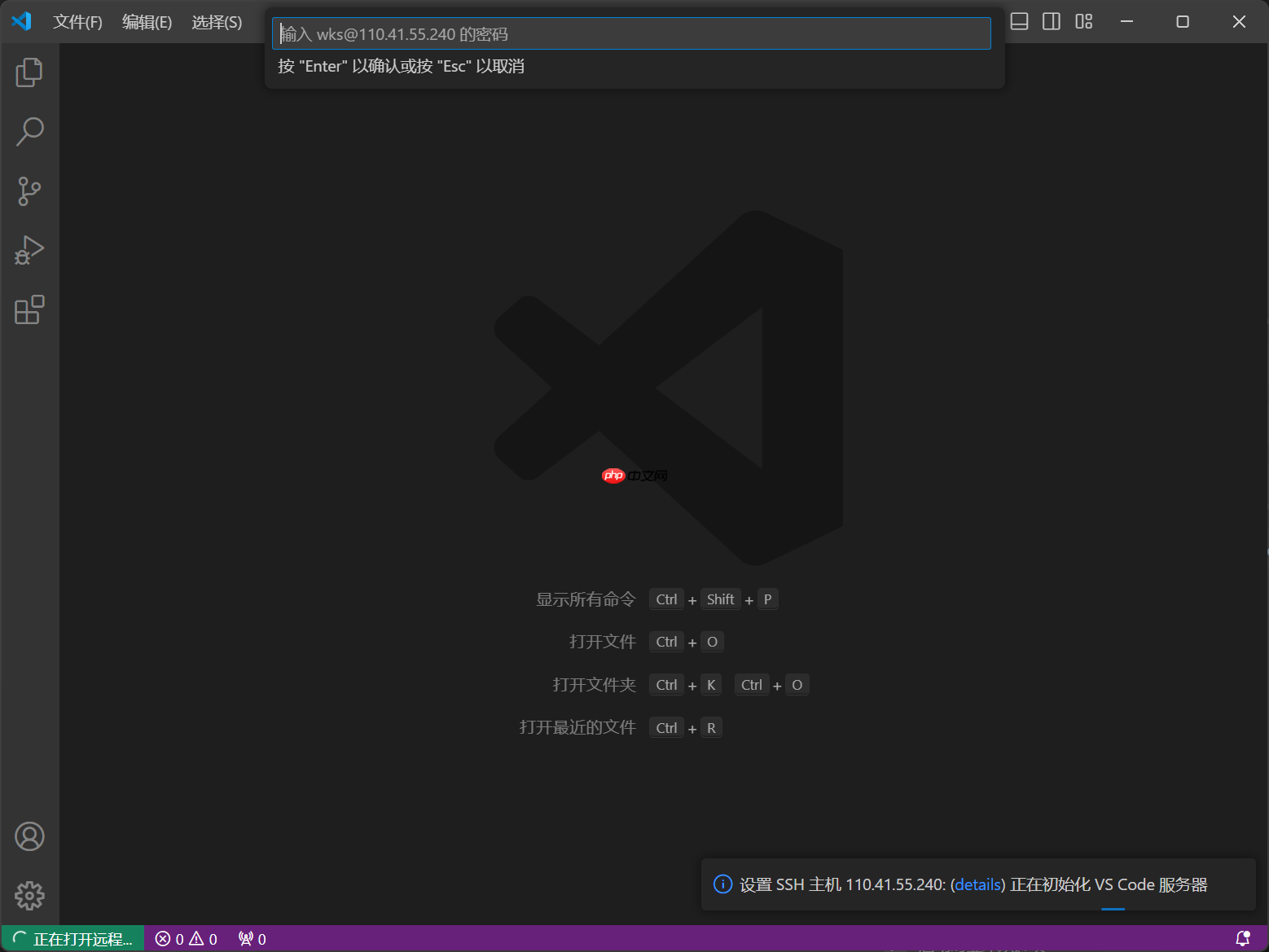
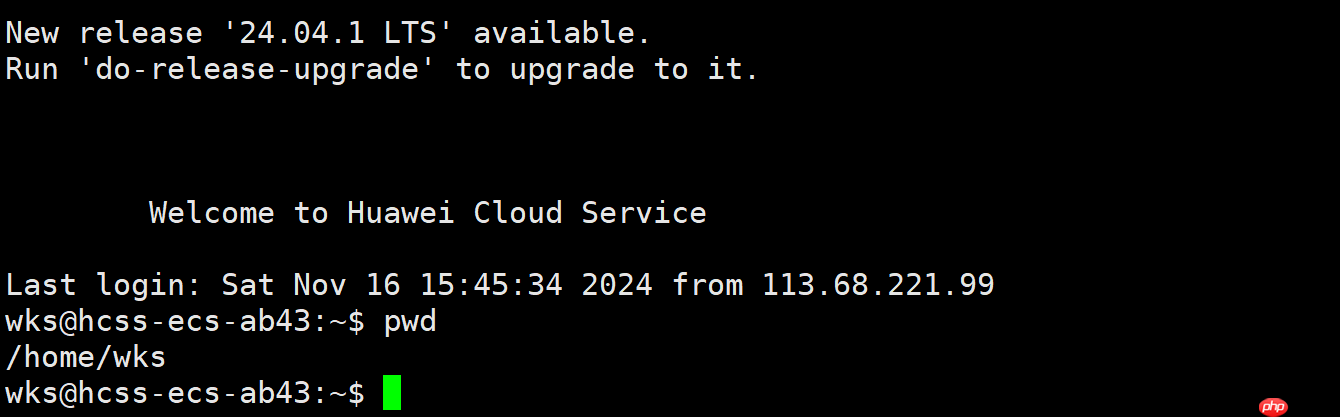
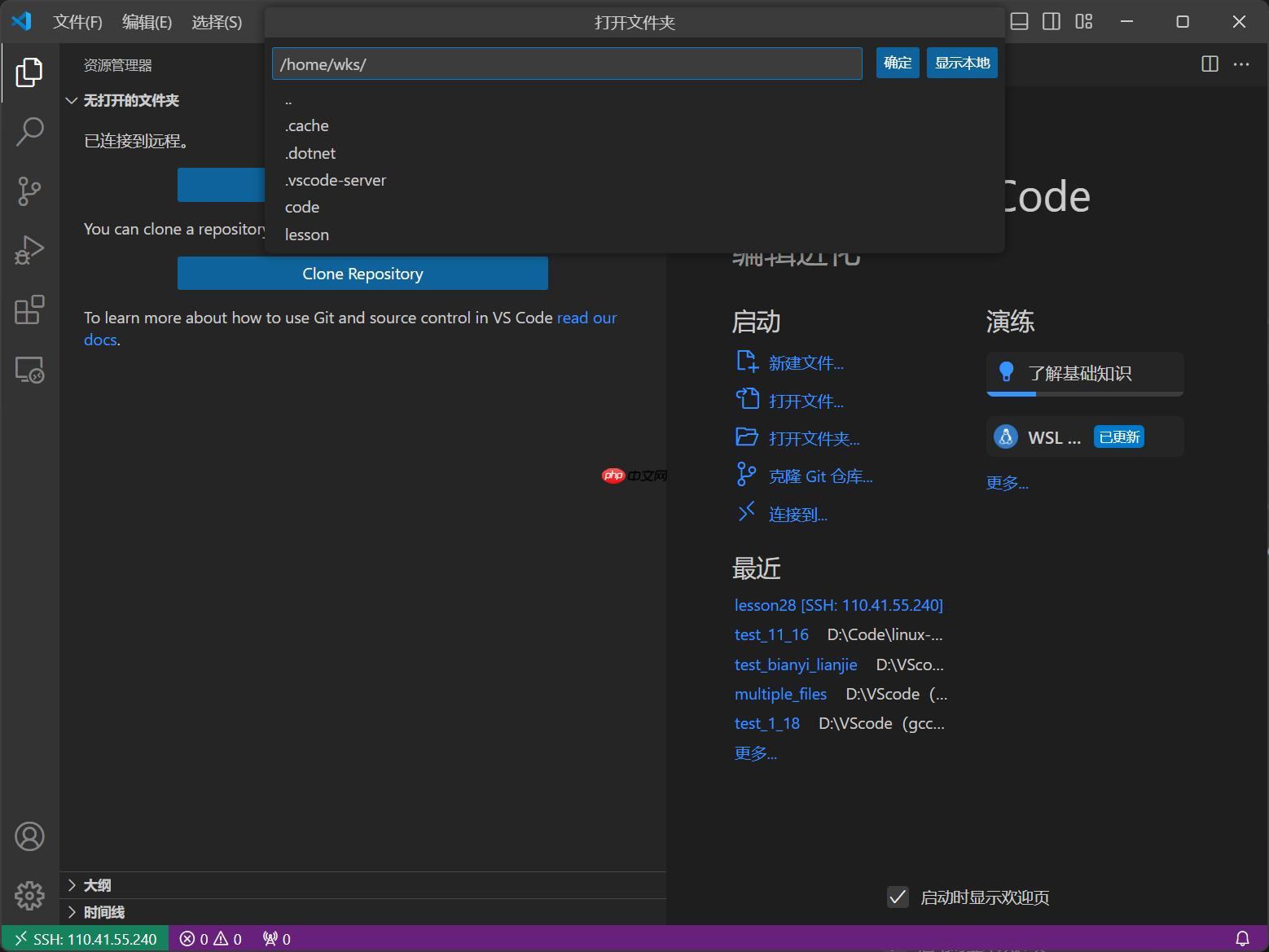
接下来,我们在xshell中已经创建好的目录,点击确定
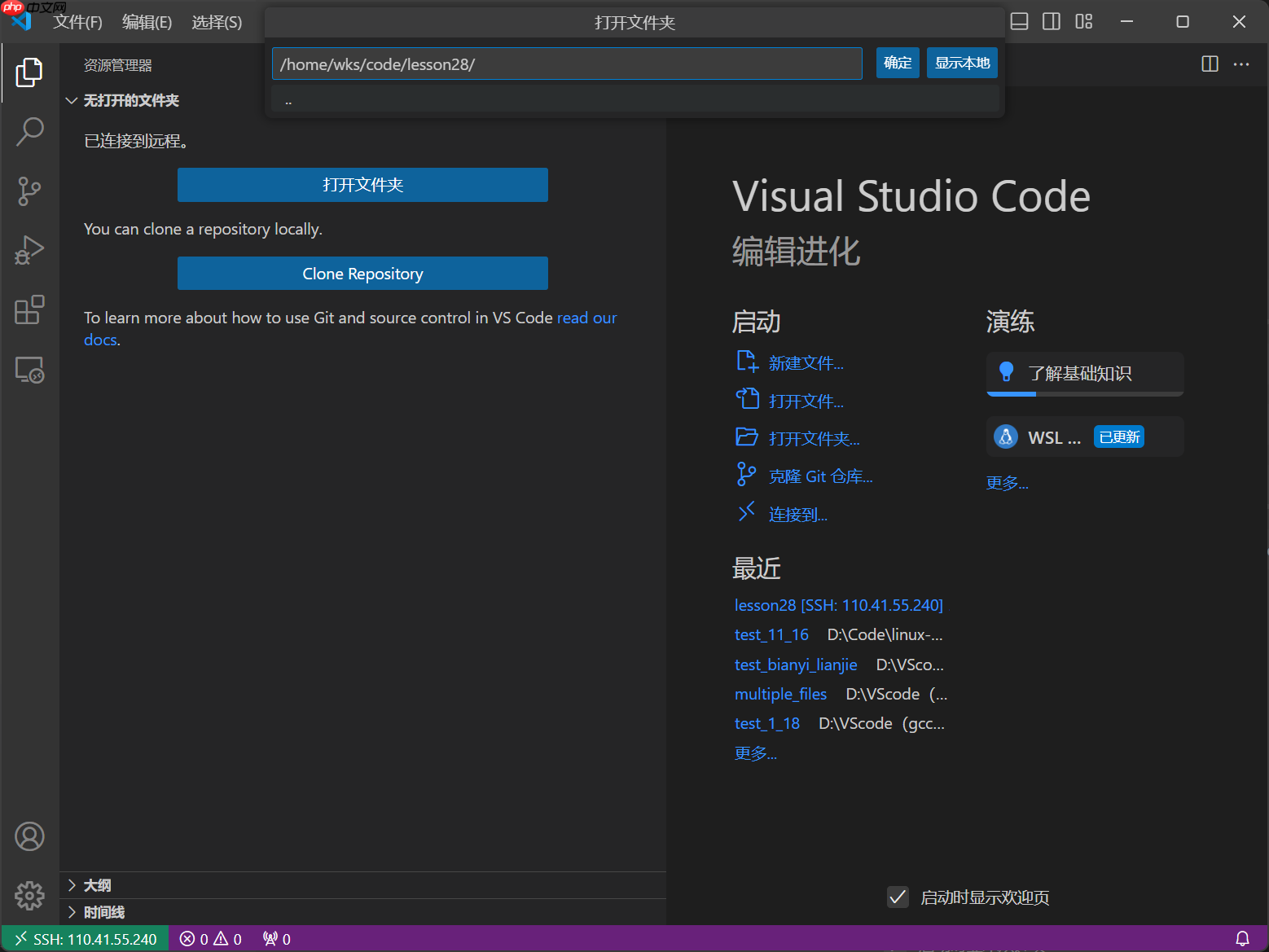
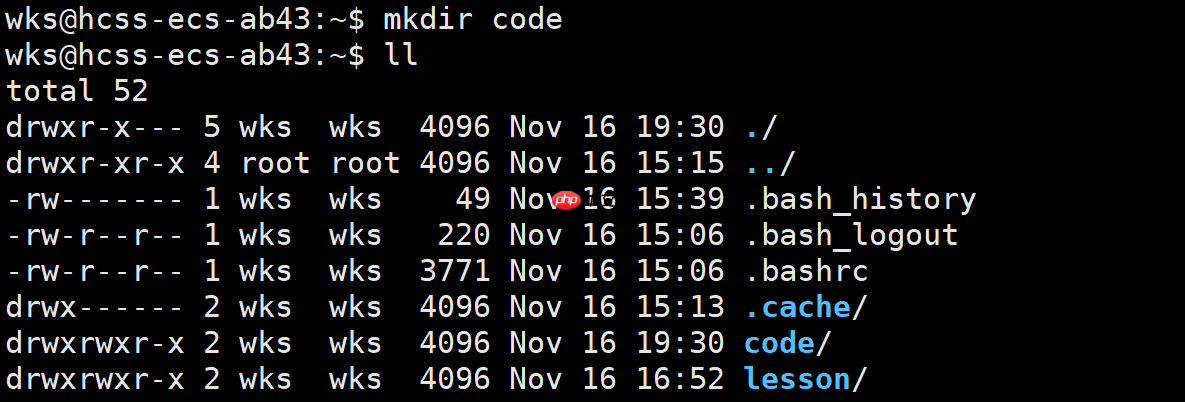
再次输入密码:

VScode是否与Xshell同步,写完后。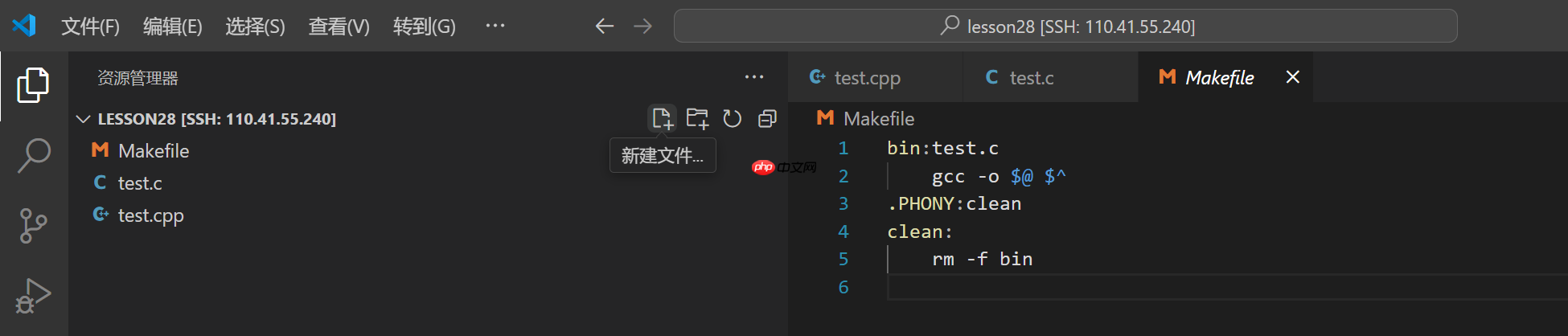
ctrl+s保存,后打开xhell查看 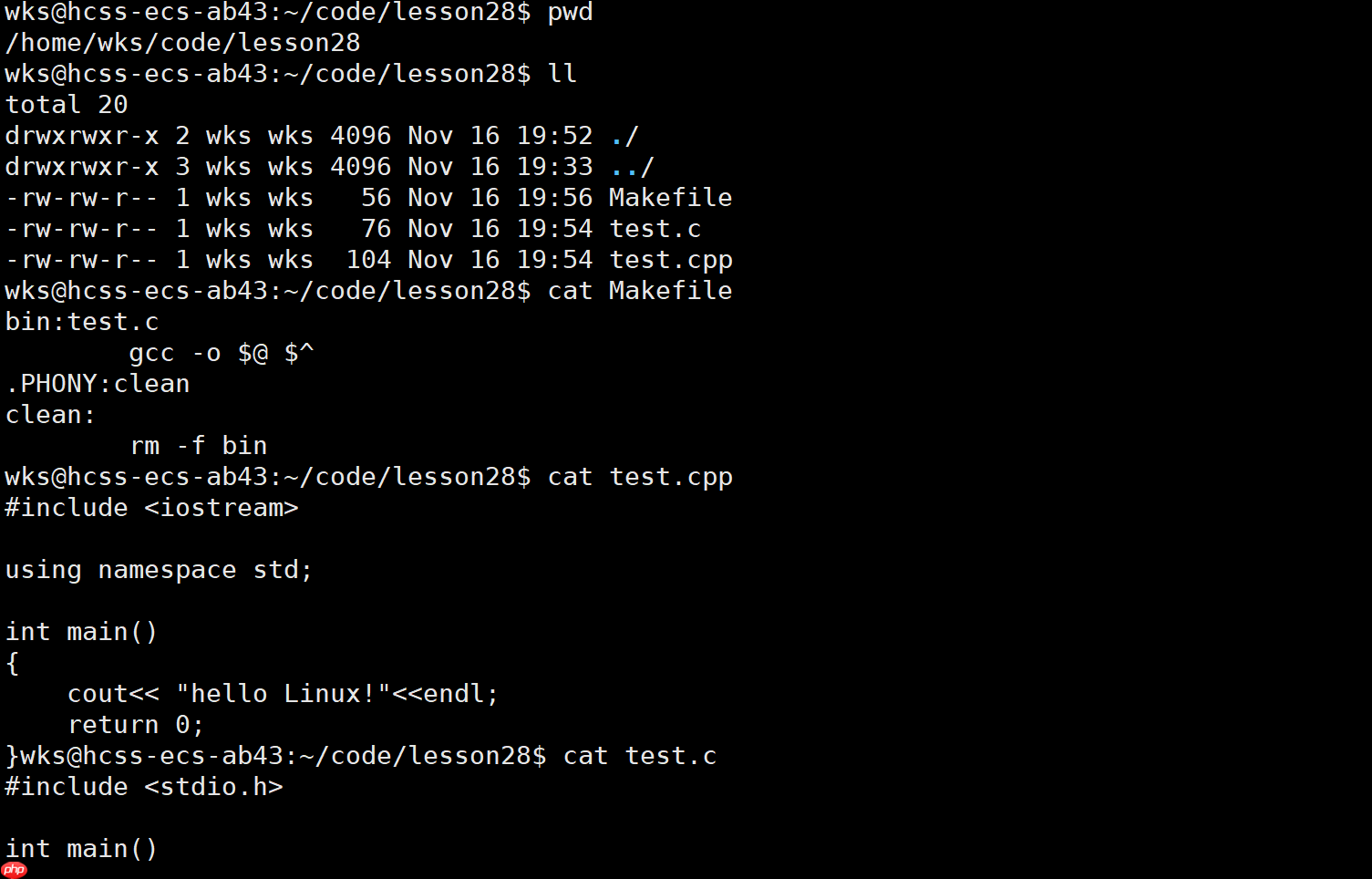
可以同步查看,进行编写了。
此时,这里是输出,可以用快捷键ctrl ~可以跳转到终端:
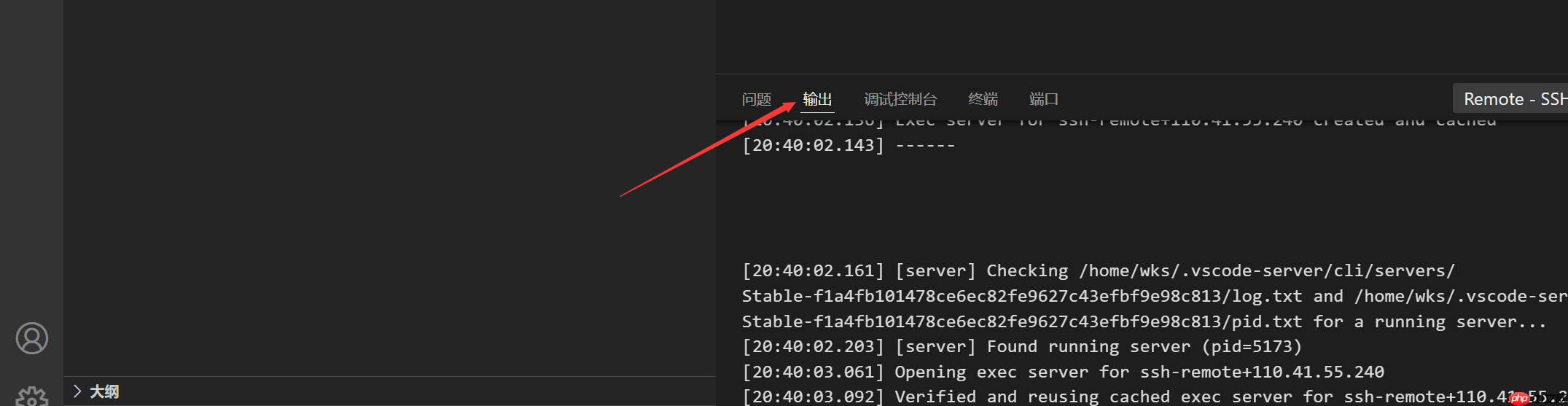
使用半自动化makefile,就可以进行尝试编译运行了,跟在Xshell中一样
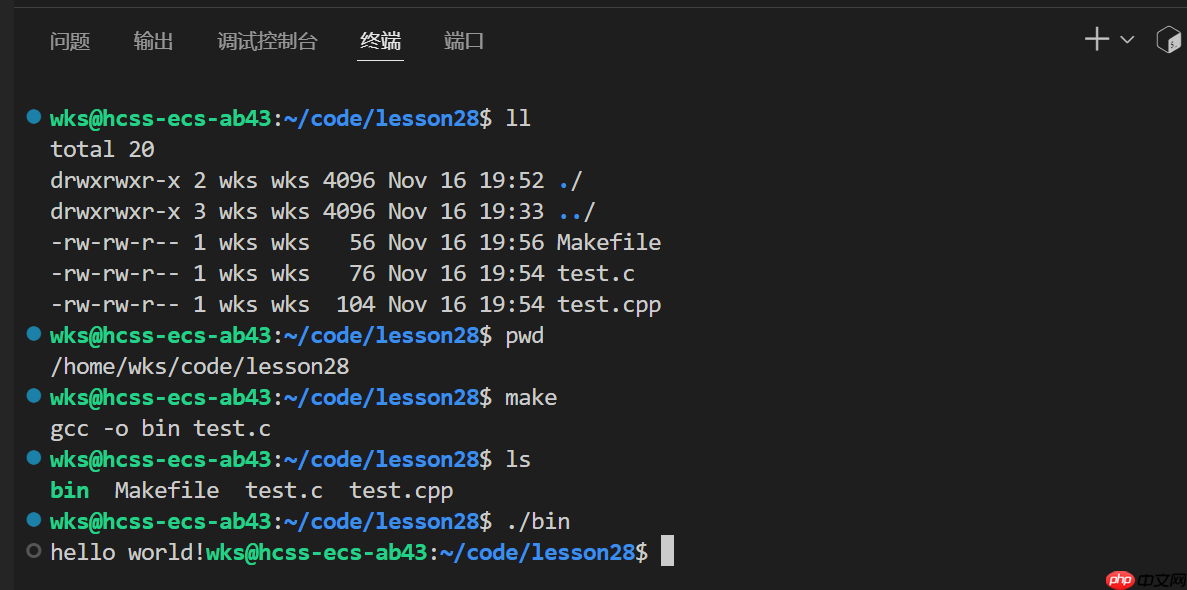

以上就是【linux学习指南】VSCode部署Ubantu云服务器,与Xshell进行本地通信文件编写的详细内容,更多请关注php中文网其它相关文章!

每个人都需要一台速度更快、更稳定的 PC。随着时间的推移,垃圾文件、旧注册表数据和不必要的后台进程会占用资源并降低性能。幸运的是,许多工具可以让 Windows 保持平稳运行。

Copyright 2014-2025 https://www.php.cn/ All Rights Reserved | php.cn | 湘ICP备2023035733号